用鼠标拖动复制和移动excel工作表
2014年11月07日 08:23 发布来源:Excel学习网
移动或复制工作表比较直观的方法是用鼠标拖动复制和移动excel工作表,至少能够知道究竟是要将工作表移动或复制到什么位置。
在同一工作簿或不同工作簿中部可以用拖动的方法实现移动和复制,下面分别列举:
1、移动或复制同一工作簿中的工作表:在要移动的工作表标签上按住鼠标左键不放并拖动,此时光标变为整形状,当拖向其他工作表标签时会出现指向图表,此时释放鼠标将工作表移动到此处。在拖动时按住【Ctrl】键则可复制工作表。

图1
2、移动或复制不同工作簿中的excel工作表:首先将两个工作簿打开(如下图的Bookl和Book2),然后在Excel窗口中将两个工作簿还原显示,形成两个独立窗口。再按照移动的方法,将要移动或复制的工作表拖向另一个工作簿中要放置的位置即可,拖动的方法和同一工作簿中的操作类似。下图所示为在不同工作簿中复制工作表的过程。
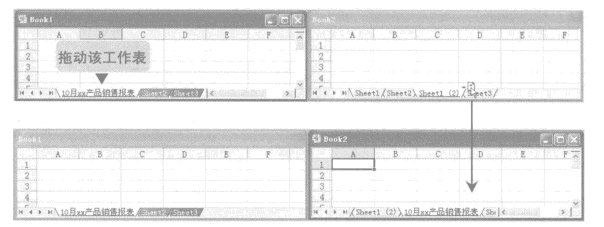
图2
上面的方法是用鼠标拖动工作表标签来复制和移动excel工作表,移动工作表位置用鼠标来操作是最简单的,复制工作表最好用上节移动和复制excel工作表中的方法了。
原创文章如转载请注明:转载自Excel学习网 [ http://www.excelxx.com/]
需要保留本文链接地址:http://www.excelxx.com/xuexixinde/1124.html
需要保留本文链接地址:http://www.excelxx.com/xuexixinde/1124.html
上一篇:移动或复制excel工作表
下一篇:excel表格设置字体格式化
相关教程:
经典Excel学习视频及教程推荐:
Excel优秀工具推荐:
小工具推荐:
